華為手機怎麼更新WhatsApp?
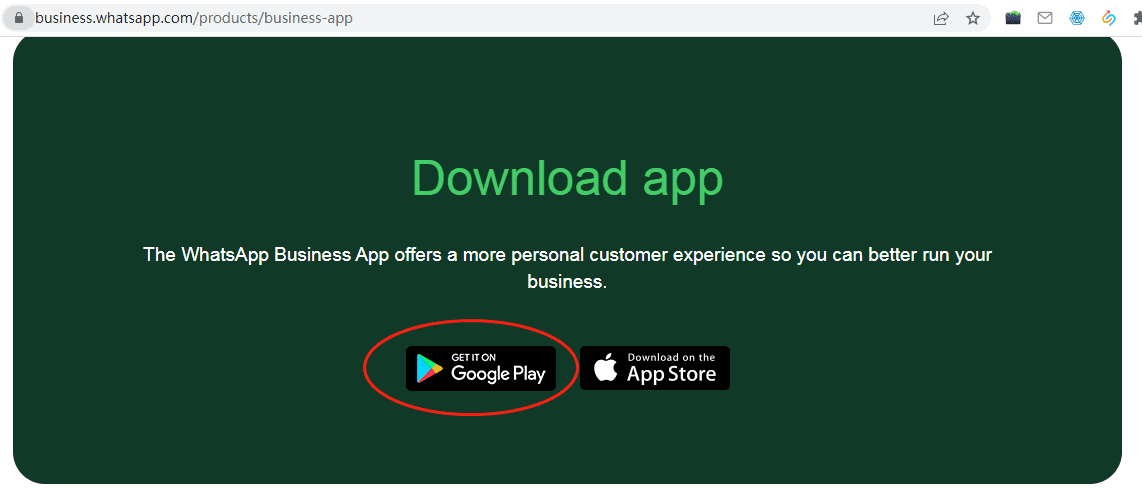
更新華為手機上的WhatsApp,可以透過以下步驟操作:
- 開啟應用市場(如華為應用市場或Google Play商店,具體取決於你的手機配置)。
- 在搜尋框中輸入“WhatsApp”並搜尋。
- 找到WhatsApp應用,在應用頁面點選“更新”按鈕。
如果你的手機沒有Google服務,可以嘗試從WhatsApp官網下載最新的APK檔案進行安裝。

更新方式概述
透過華為應用市場更新
- 首先確保您的華為手機已連線到網際網路。
- 開啟華為應用市場應用,通常在主螢幕或應用抽屜中可找到。
- 使用搜索功能,鍵入“WhatsApp”,然後從搜尋結果中選擇WhatsApp應用。
- 進入WhatsApp的應用詳情頁,如果有可用更新,會顯示“更新”按鈕。點選此按鈕開始更新過程。
- 更新完成後,開啟WhatsApp以確保新版本已正確安裝。
透過Google Play商店更新(如可用)
- 某些華為裝置可能不預裝Google Play商店。如果您的裝置支援Google Play,首先確保已登入您的Google賬戶。
- 開啟Google Play商店,透過底部的搜尋欄搜尋“WhatsApp”。
- 在應用列表中選擇WhatsApp,進入其頁面。
- 如果有更新選項,介面上會有“更新”按鈕。點選它開始下載並安裝最新版本。
- 更新後,啟動WhatsApp驗證是否更新成功。
手動安裝WhatsApp APK
- 如果您的華為手機無法訪問Google Play商店,並且華為應用市場上的版本不是最新的,可以考慮手動安裝WhatsApp APK。
- 首先,需要在手機上啟用“安裝未知來源應用”的許可權。通常可以在“設定” > “安全” > “更多設定”中找到並開啟此選項。
- 使用手機瀏覽器訪問WhatsApp的官方網站或其他可信的APK下載網站,下載最新的WhatsApp APK檔案。
- 下載完成後,開啟檔案管理器,找到下載的APK檔案並點選安裝。
- 安裝過程完成後,開啟WhatsApp進行初次設定。
透過上述任一方法更新或安裝WhatsApp後,建議重啟裝置以確保所有新功能正常工作。此外,定期檢查更新能夠幫助您及時獲取功能改進和安全修補。
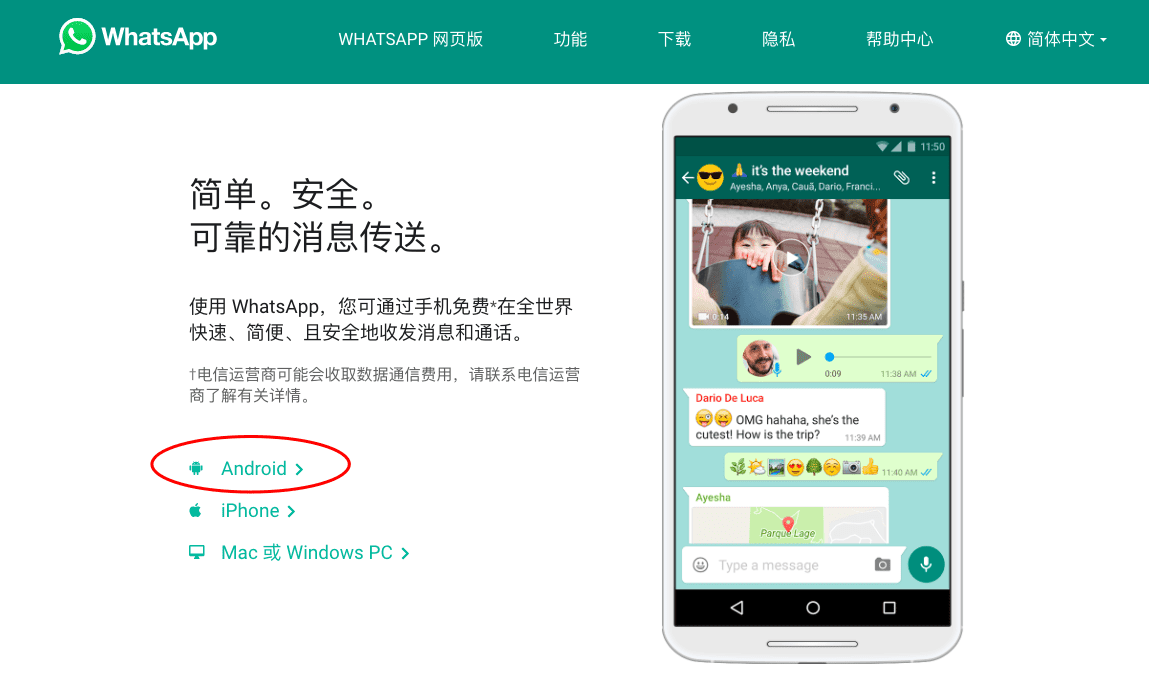
解決更新過程中可能遇到的問題
處理更新失敗的情況
- 檢查儲存空間:確保手機有足夠的儲存空間來下載和安裝更新。如果空間不足,嘗試刪除不必要的檔案或應用。
- 重啟手機:有時簡單的重啟可以解決安裝過程中的問題。重啟後再次嘗試更新。
- 清除應用快取:前往手機的“設定”>“應用”>“WhatsApp”>“儲存”,點選“清除快取”和“清除資料”。注意,清除資料可能會刪除應用內的資料,建議先進行資料備份。
- 重新下載安裝包:取消當前的更新,重新從華為應用市場或官網下載最新的安裝包。
- 使用官方APK檔案:如果應用市場的更新仍然失敗,嘗試從WhatsApp官方網站下載APK檔案進行手動安裝。
相容性問題及解決方案
- 檢查系統版本:確保華為手機的作業系統版本符合WhatsApp最新版本的要求。如果不符合,可能需要先升級作業系統。
- 安裝舊版本的WhatsApp:如果新版本與您的裝置不相容,可以考慮安裝一箇舊版本的WhatsApp。可以在一些第三方網站找到舊版本的APK檔案。
- 聯絡客服支援:如果相容性問題複雜,可以聯絡華為或WhatsApp的客服獲取幫助。
- 查閱官方論壇或FAQ:官方論壇和常見問題解答(FAQ)頁面可能有其他使用者遇到相同問題的解決方案。
- 等待官方修復:某些相容性問題可能需要開發者介入解決。保持應用更新,等待下一個版本可能解決這些問題。
如何處理網路問題影響更新
- 檢查網路連線:確保手機連線到穩定的網路。如果使用移動資料不穩定,嘗試連線到Wi-Fi網路。
- 重置網路設定:在手機的“設定”中找到“系統”>“重置”,選擇“重置網路設定”。這將不會刪除個人資料,但會清除所有網路設定,包括Wi-Fi密碼。
- 停用網路限制:某些華為手機有設定可以限制後臺資料使用。確保WhatsApp和相關的應用市場在設定中被允許使用網路。
- 使用VPN:如果地區限制影響了更新,嘗試使用VPN應用訪問其他國家的網路。
- 聯絡網路服務提供商:如果上述方法都無效,可能是網路服務提供商的問題。聯絡他們檢查是否有服務中斷或其他網路問題。
適用於華為手機的WhatsApp備份和恢復方法
如何備份WhatsApp聊天記錄
- 使用內建備份功能:在WhatsApp中,進入“設定”>“聊天”>“聊天備份”,選擇“備份”。這將允許您將聊天記錄備份到Google Drive或華為雲(取決於您的地區和手機設定)。
- 選擇備份頻率:在同一備份選單中,您可以設定備份的頻率,如每天、每週或每月,以自動備份您的聊天記錄。
- 包含影片在內的備份:如果希望在備份中包含傳送和接收的影片檔案,可以在聊天備份設定中勾選“包含影片”選項。
- 手動備份:除自動備份外,您還可以隨時手動觸發備份,確保最新的聊天記錄被儲存。
- 使用第三方工具:也可以使用第三方備份工具來備份WhatsApp聊天記錄,這些工具通常提供更多定製選項。
恢復聊天記錄的步驟
- 安裝WhatsApp並驗證號碼:在新裝置或重置後的裝置上安裝WhatsApp,並使用您的電話號碼進行驗證。
- 選擇恢復選項:安裝並驗證號碼後,如果檢測到有備份存在,WhatsApp會提示您恢復聊天記錄。點選“恢復”即可開始從雲端恢復聊天記錄。
- 等待恢復完成:根據備份的大小和網路速度,恢復過程可能需要一些時間。確保在此過程中裝置保持連線到穩定的網路。
- 檢查聊天記錄:恢復完成後,開啟WhatsApp檢視是否所有聊天記錄都已正確恢復。
- 使用本地備份恢復:如果雲備份無法使用,可以嘗試從手機儲存或SD卡中的本地備份恢復。
備份與恢復的常見問題及解決辦法
- 備份不成功:檢查網路連線是否穩定,確認Google Drive或華為雲端儲存空間是否足夠。
- 找不到備份:確保使用恢復時的Google賬戶或華為賬戶與備份時使用的賬戶相同。
- 恢復後部分聊天缺失:這可能是由於備份時聊天記錄不完整或備份未能更新造成的。嘗試查詢最近的完整備份進行恢復。
- 無法讀取本地備份:確保本地備份檔案存在於正確的資料夾內(通常在WhatsApp的”Databases”資料夾中)。檢查檔案管理器中是否能夠訪問這些檔案。
- 備份檔案損壞:如果備份檔案損壞,除了嘗試恢復舊的備份之外,通常無法修復損壞的備份檔案。定期備份可以減少這種風險。
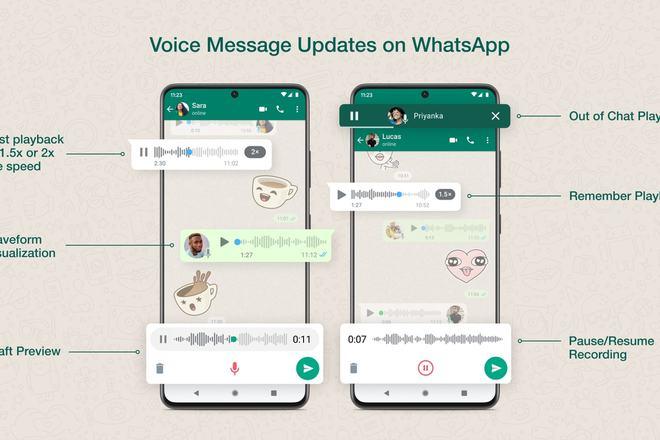
維護和最佳化華為手機上的WhatsApp
定期清理快取和資料
- 清理WhatsApp快取:進入華為手機的“設定”>“應用”>選擇“WhatsApp”,然後點選“儲存”。在這裡,你可以清理快取,這有助於釋放被臨時檔案佔用的空間。
- 管理儲存使用:在WhatsApp內部,透過“設定”>“資料和儲存使用”>“儲存使用”,檢視各個聊天所佔用的空間,並可以清除大檔案或高頻次傳送的媒體檔案。
- 定期檢查和清理:每隔一段時間(如每月),手動檢查並清理不再需要的檔案和資料,以保持應用執行流暢。
- 使用清理工具:利用華為手機自帶的“手機管理”應用定期清理整個裝置的垃圾檔案,包括應用快取。
更新作業系統以最佳化效能
- 檢查系統更新:定期在華為手機的“設定”>“系統”>“軟體更新”中檢查是否有可用的作業系統更新。安裝這些更新可以提高裝置效能,修復已知的錯誤,並提高安全性。
- 啟用自動更新:在“軟體更新”設定中,可以選擇啟用自動下載和安裝更新,確保您的裝置總是執行最新版本的作業系統。
- 重啟裝置:系統更新後,重啟手機以完成安裝過程並最佳化系統性能。
- 備份資料:在進行系統更新之前,確保已備份重要資料,以防在更新過程中發生意外。
保持應用和裝置的安全性
- 安裝安全軟體:在華為手機上安裝可靠的安全軟體,以防止惡意軟體和病毒攻擊。華為手機通常配備有內建的安全功能,確保它們處於啟用狀態。
- 定期更新應用:確保WhatsApp及所有其他應用都更新到最新版本。開發者不斷地釋出更新以修復安全漏洞和提高應用效能。
- 小心第三方應用:只從華為應用市場或其他可信賴的源安裝應用。避免安裝未知來源的APK檔案,這些檔案可能攜帶惡意軟體。
- 使用強密碼和身份驗證:為您的華為賬戶和WhatsApp設定強密碼,並啟用雙因素認證,增加賬戶的安全性。
- 監控應用許可權:定期檢查應用許可權,確保應用僅能訪問它們所需的資訊。在華為手機的“設定”>“應用”中,可以管理各個應用的許可權設定。
为什么我的华为手机找不到WhatsApp更新选项?
可能是因为手机的应用市场没有及时同步最新数据,或者当前地区应用市场不提供WhatsApp更新。你可以尝试重启应用市场或手机,或者直接从WhatsApp官网下载最新的APK文件进行更新。
如果没有Google Play服务,我怎样在华为手机上更新WhatsApp?
对于没有Google Play服务的华为手机,你可以通过华为应用市场搜索并更新WhatsApp,或者从WhatsApp的官方网站下载最新版本的APK文件手动安装。
更新WhatsApp时提示存储空间不足,我该怎么办?
首先,尝试清理手机内部存储空间,删除不需要的文件和应用。还可以尝试清除WhatsApp的缓存数据。如果空间仍然不足,考虑将照片、视频等文件转移到云存储或外部存储设备上。





